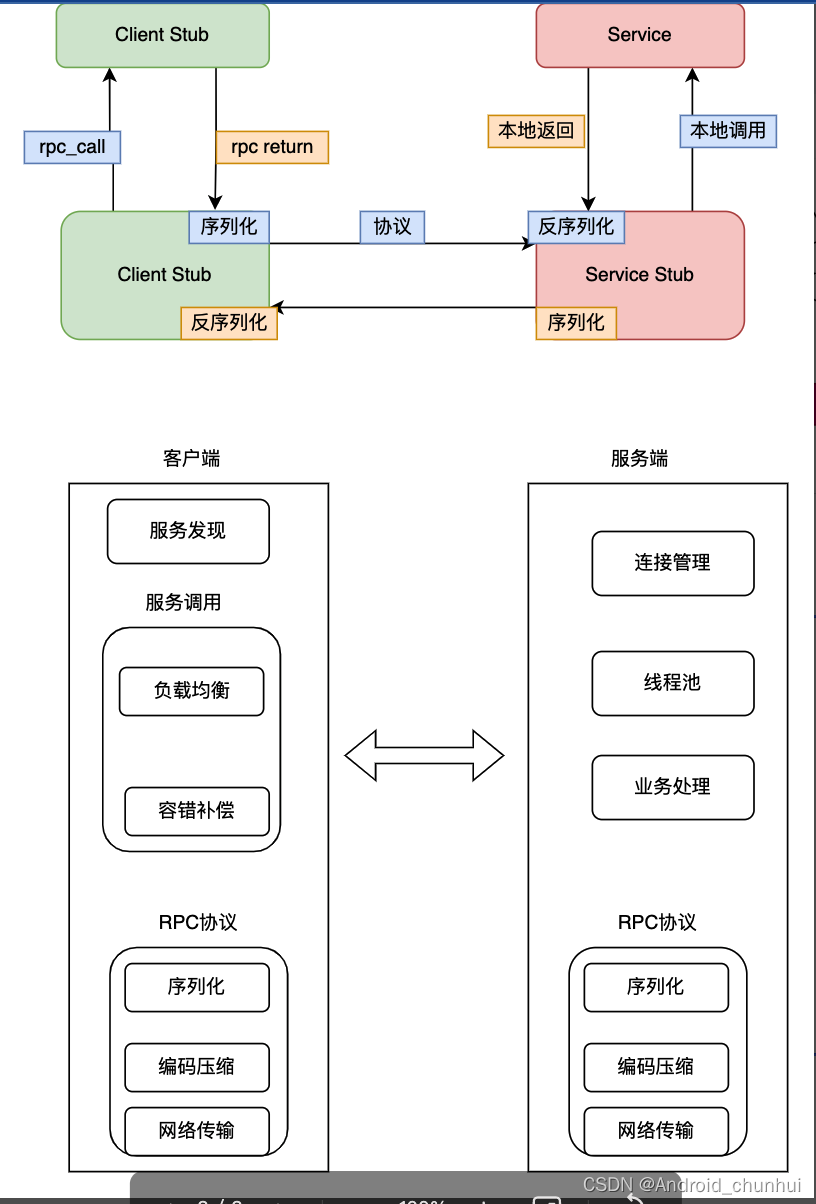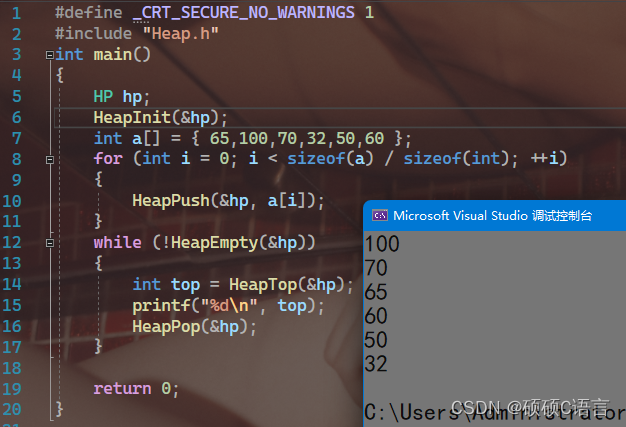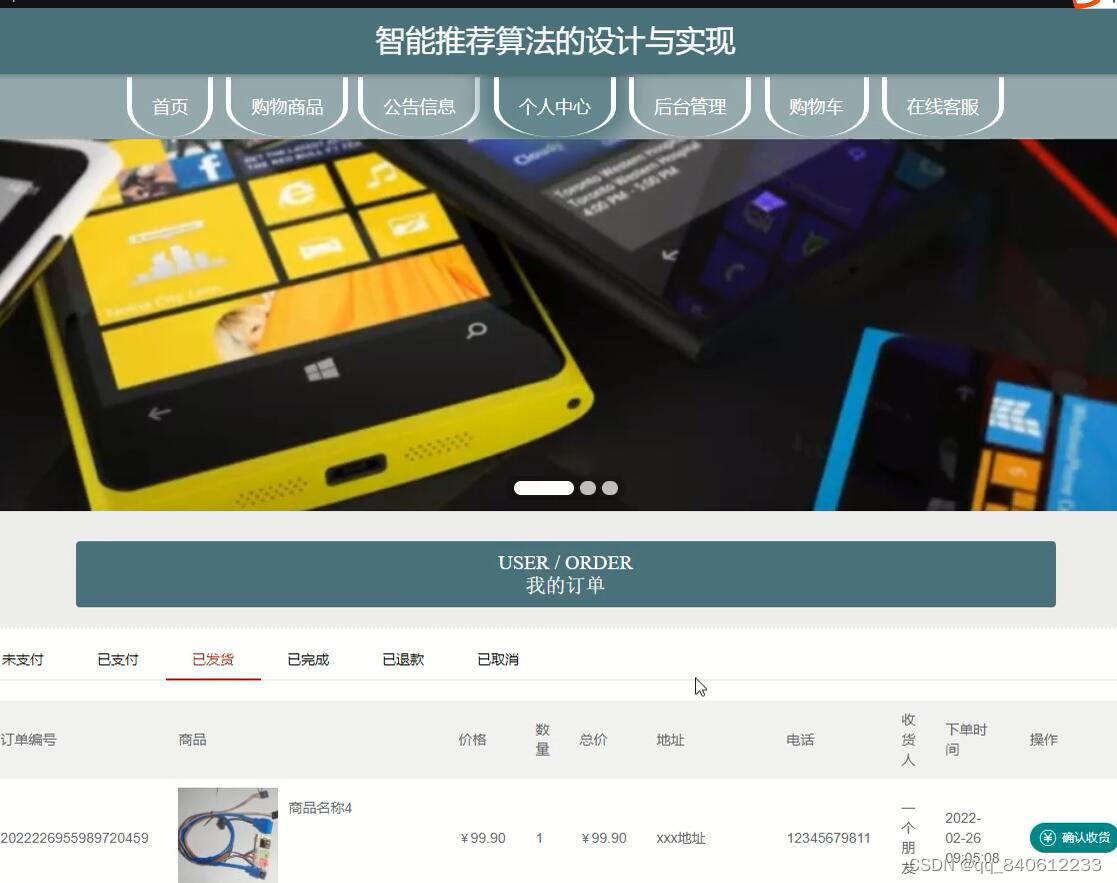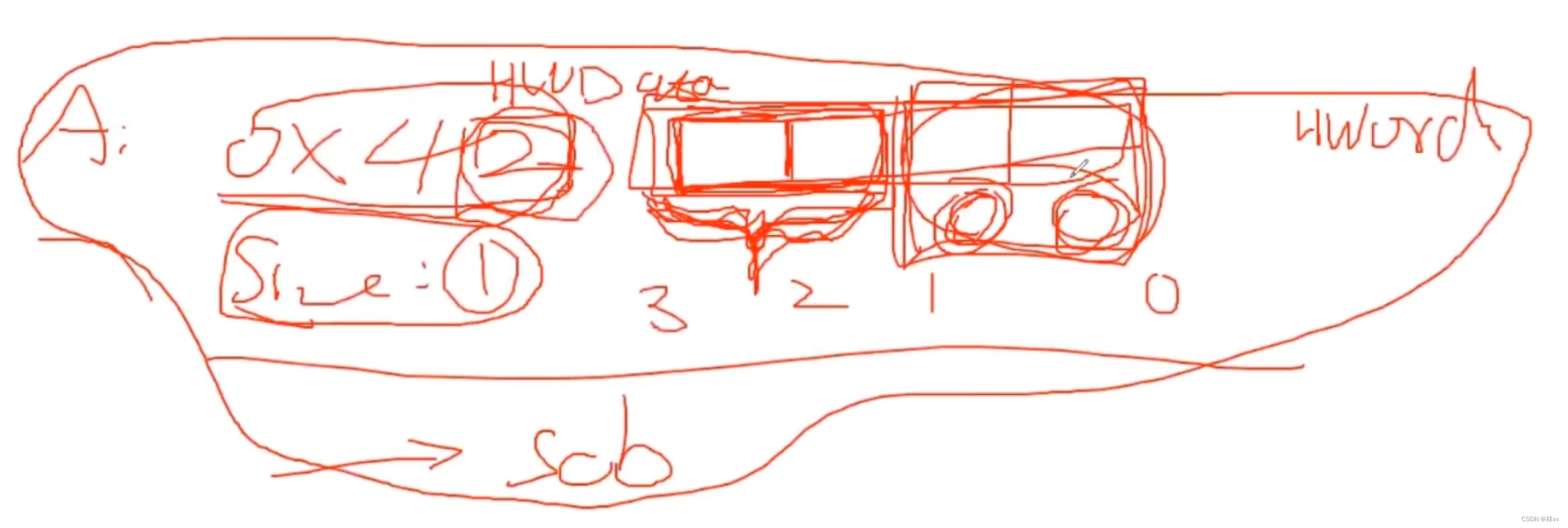最近事情比较多,博客更新的有点慢了,今天更新一期,主要聊一聊通过Threejs提供的音频API实现音频的可视化效果,先看下最终实现的效果
音频可视化
目录
- Threejs中音频相关的类
- Audio 类
- 构造函数
- 常用属性
- 常用方法
- 创建Audio对象示例
- AudioListener 类
- 构造函数
- 常用属性
- 常用方法
- 创建AudioListener对象示例
- AudioContext类
- 常用方法
- PositionalAudio 类
- 构造函数
- 常用属性
- 常用方法
- 创建PositionalAudio对象示例
- AudioAnalyser 类
- 构造函数
- 常用属性
- 常用方法
- 创建AudioAnalyser对象示例
- AudioLoader 类
- 构造函数
- 属性
- 常用方法
- 创建AudioLoader对象示例
- 用Threejs提供的音频类实现一个音频可视化效果
Threejs中音频相关的类
在Three.js中,音频功能是通过Web Audio API实现的。Web Audio API可以生成、控制和处理音频,要实现音频的可视化效果,我们需要先来了解下Threejs给我们提供的音频相关的类,Threejs给我们提供的音频相关的类主要包括Audio、AudioListener、PositionalAudio、AudioAnalyser和AudioLoader这几个类。
Audio 类
Audio类用于创建一个全局的audio对象,表示一个音频源,在Three.js中用于播放音频和控制音频参数。
构造函数
Audio( listener : AudioListener )
其中:listener参数是一个AudioListener对象,用于监听音频的播放
常用属性
- autoplay:布尔值,指定音频是否自动播放;
- context:Web Audio API的AudioContext对象,表示Audio对象所处的一个音频环境。
- gain:AudioParam对象,用于控制音频的音量或增益。
- duration:音频的时长,以秒为单位。
- source:AudioBufferSourceNode对象,用于控制音频的播放、停止等;
常用方法
- setBuffer():设置音频源的数据。设置source给audioBuffer, 和设置sourceType给’buffer’。
- setLoop():设置音频是否循环播放
- setVolume():设置音频源的音量
- .hasPlaybackControl:是否可以使用 play(), pause()等方法控制播放. 默认为 true
- .play(delay ):如果hasPlaybackControl是true,播放音频源
- .stop () : 如果hasPlaybackControl是true, 停止播放
- .pause () : 如果hasPlaybackControl是true, 暂停播放
- .setMediaElementSource ( mediaElement ) : 应用传入的HTMLMediaElement类型对象作为音源。并且设置hasPlaybackControl为false。
- .setMediaStreamSource ( mediaStream ) : 应用传入的MediaStream类型对象作为音源。并且设置hasPlaybackControl为false。
创建Audio对象示例
创建Audio对象需要传入一个AudioListener对象作为参数, 所以,在创建Audio对象前,需要先创建一个AudioListener 对象
// 创建一个 AudioListener 并将其添加到 camera 中
const listener = new THREE.AudioListener()
camera.add( listener )
// 创建一个全局 audio 源
const sound = new THREE.Audio( listener )
AudioListener 类
AudioListener 类是Three.js中用于监听音频的类,用一个虚拟的listener表示在场景中所有的位置和非位置相关的音效。它负责处理场景中所有3D音频源的音量、音调、距离效果等。主要作用是使用户能够模拟3D空间中的音频效果。
一个three.js程序通常创建一个AudioListene。它是音频实体构造函数的必须参数。listener对象是camera的子对象.。Camera的3D变换表示了listener的3D变换。
构造函数
AudioListener的构造函数没有参数,它创建了一个用于监听音频的对象。
AudioListener( ):创建一个新的AudioListener。
常用属性
- context:Web Audio API的AudioContext对象,表示AudioListener对象所处的一个音频环境。
- gain:对整个场景的音量或增益进行控制。
常用方法
- setMasterVolume(volume):设置所有音频的主音量大小,volume为0-1的数值。
- getMasterVolume():获取当前所有音频的主音量大小。
创建AudioListener对象示例
cosnt listener = new THREE.AudioListener()
camera.add( listener )
上述代码创建了一个用于监听音频的listener对象,使其随着相机一起移动。然后,可以通过调用listener的setMasterVolume()方法来设置所有音频的音量大小
AudioContext类
AudioContext是Web Audio API中的音频上下文环境,用于处理音频数据。在Three.js中,AudioContext类用于创建一个用于处理音频的上下文环境,可以用于创建和控制音频节点。在AudioListener和AudioLoader 类中被使用。
常用方法
- .getContext () : AudioContext类型;如果定义了,返回给外部context的值, 否则创建一个新的AudioContext。
- .setContext ( value : AudioContext ) : AudioContext类型;外部用来设置 context 的值。
PositionalAudio 类
PositionalAudio 类用于创建一个位置相关的音频对象。
PositionalAudioThree.js中用于实现3D空间音效的音频源类,它继承自THREE.Audio对象,并添加了音源在3D空间中的位置、方向、距离效果等属性。主要作用是使用户能够在Three.js场景中实现3D声音效果。用于使音效根据360度方向自适应,同时还可以调整立体声效果。
构造函数
PositionalAudio( listener : AudioListener )
PositionalAudio的构造函数需要传入一个AudioListener类型的listener参数,表示用于监听音频的对象。这个listener参数是必须的
常用属性
- panner:控制每个PositionalAudio对象的定位效果的PannerNode对象。
PositionalAudio类继承自Audio类,所以也继承了Audio类的属性。
常用方法
- setRefDistance(value):设置panner.refDistance的值,即设置参考距离,value为距离大小。
- setRolloffFactor(value):设置panner.rolloffFactor的值,即设置衰减系数,value为衰减系数大小。
- setDistanceModel(value):设置panner.distanceModel的值,即设置距离模型,value可以为"linear"、“inverse"或"exponential”。
- .setDirectionalCone (coneInnerAngle, coneOuterAngle, coneOuterGain) : 这个方法用来把环绕声音转换为定向声音directional sound。
另外,PositionalAudio类也继承了Audio类的方法。
创建PositionalAudio对象示例
const listener = new THREE.AudioListener()
camera.add( listener )
const sound = new THREE.PositionalAudio( listener )
const audioLoader = new THREE.AudioLoader()
audioLoader.load( 'sounds/song.ogg', function( buffer ) {sound.setBuffer( buffer )sound.setRefDistance( 20 )sound.play()
})
AudioAnalyser 类
AudioAnalyser 类是Three.js中用于对音频数据进行分析的类,它可以分析音频数据的频域和时域信息,并对其进行可视化。主要作用是实现音频可视化效果,如频谱条形图、音量大小等。
AudioAnalyser对象,使用AnalyserNode 去分析音频数据。
AnalyserNode
AnalyserNode是一个Web Audio API。
AnalyserNode接口表示能够提供实时频率和时域分析信息的节点。它是一个AudioNode,它将音频流从输入传递到输出,但不改变,但允许您获取生成的数据,对其进行处理,并创建音频可视化。
构造函数
AudioAnalyser( audio, fftSize )
AudioAnalyser的构造函数需要传入一个audio参数,表示用于分析的音频源,并且可以通过fftSize(Fast Fourier Transform size)参数来指定频域分析的精度。
简单介绍下 fftSize
AnalyserNode接口的fftSize属性是一个无符号长值,表示执行快速傅立叶变换(FFT)以获取频域数据时使用的样本中的窗口大小。
常用属性
- analyser:AnalyserNode对象,用于获取音频数据并进行分析。
- fftSize:FFT(Fast Fourier Transform)的缓冲区大小。Integer类型,2的幂次方最高为2048, 用来表示确定频域的FFT (傅立叶变换)大小。
常用方法
- getAverageFrequency():获取音频数据的平均频率。
- getFrequencyData():获取音频数据的频域信息。
创建AudioAnalyser对象示例
const analyser = new THREE.AudioAnalyser( sound, 32 )
const data = analyser.getAverageFrequency()
AudioLoader 类
AudioLoader是Three.js中用于加载音频文件的类,它可以加载多种格式的音频文件,并将音频数据转换为AudioBuffer对象,供Audio对象使用。主要作用是实现对音频文件的加载和转换。 内部默认使用FileLoader来加载文件
构造函数
AudioLoader( manager : LoadingManager ):创建一个新的AudioLoader
参数manager是加载器使用的loadingManager。默认为THREE.DefaultLoadingManager。
属性
AudioLoader 的属性继承自Loader
常用方法
.load ( url : String, onLoad : Function, onProgress : Function, onError : Function ) : 从URL中进行加载并将已经加载的AudioBuffer传递给onLoad。
.load方法的参数
url — 音频文件的URL或者路径,也可以为 Data URI。
onLoad — 加载完成(成功)时将调用。回调参数为将要加载的响应文本。可选参数
onProgress — 将在加载过程中进行调用。参数为XMLHttpRequest实例,实例包含total和loaded字节。可选参数
onError — 在加载错误时被调用。可选参数
创建AudioLoader对象示例
// 初始化一个监听
const audioListener = new THREE.AudioListener()
// 把监听添加到camera
camera.add( audioListener )
// 初始化音频对象
const oceanAmbientSound = new THREE.Audio( audioListener )
// 添加一个音频对象到场景中
scene.add( oceanAmbientSound )
// 初始化一个加载器
const loader = new THREE.AudioLoader()
// 加载资源
loader.load(// 资源URL'audio/dh.mp3',// onLoad回调 可选参数function ( audioBuffer ) {// 给一个加载器对象设置音频对象的缓存oceanAmbientSound.setBuffer( audioBuffer );// 播放音频oceanAmbientSound.play();},// onProgress回调 可选参数function ( xhr ) {console.log( (xhr.loaded / xhr.total * 100) + '% loaded' );},// onError回调 可选参数function ( err ) {console.log( 'An error happened' );}
用Threejs提供的音频类实现一个音频可视化效果
下面我们用上面介绍的类实现一个音频可视化的效果
创建音频可视化效果的主要有以下步骤
1、引入Threejs
2、初始化场景、相机、渲染器
3、创建音频监听器
4、创建Audio对象
5、创建音源文件变量,存储本地音乐文件
6、创建浏览器的Audio对象,并将上面的音源文件作为参数传入
7、创建AudioAnalyser对象,使用AnalyserNode 去分析音频数据
8、自定义Shader,并创建数据贴图,将上面的音频文件作为贴图传入
9、创建可视化对象
10、更新可视化对象
完整示例代码如下:
<template><div id="overlay"><button id="startButton" @click="startPlay">Play</button></div><div class="container"></div>
</template>
<script setup>
import * as THREE from 'three'
import { OrbitControls } from 'three/examples/jsm/controls/OrbitControls'
let scene, camera, renderer, analyser, uniforms;
function startPlay() {init()
}
function init() {const fftSize = 2048;const overlay = document.getElementById('overlay');overlay.remove();const container = document.querySelector('.container');const width = window.innerWidthconst height = window.innerHeightrenderer = new THREE.WebGLRenderer({ antialias: true });renderer.setSize(width, height);renderer.setClearColor(0x000000);renderer.setPixelRatio(window.devicePixelRatio);container.appendChild(renderer.domElement);scene = new THREE.Scene();camera = new THREE.Camera();// 创建音频监听器const listener = new THREE.AudioListener();// 创建Audio对象const audio = new THREE.Audio(listener);// 创建音源文件const soundSource = '/mf.mp3'// 创建HTML的HTMLAudioElementconst mediaElement = new Audio(soundSource) //注意这里的Audio是浏览器的对象,不是Threejs的mediaElement.play()audio.setMediaElementSource(mediaElement) //注意这里的audio才是上面Three创建的THREE.Audio()对象// 创建AudioAnalyser对象,使用AnalyserNode 去分析音频数据analyser = new THREE.AudioAnalyser(audio, fftSize)const format = (renderer.capabilities.isWebGL2) ? THREE.RedFormat : THREE.LuminanceFormat;/* 这行代码主要是用于确定渲染器使用的颜色格式(color format)是THREE.RedFormat还是THREE.LuminanceFormat。根据渲染器的WebGL上下文(context)是否是WebGL2版本来决定使用哪种颜色格式。其目的是根据WebGL上下文的版本选择更加合适的颜色格式,在渲染时可以提高性能和效果。- 如果WebGL上下文是WebGL2,则使用THREE.RedFormat,表示使用R(红)通道作为颜色信息,没有G(绿)和B(蓝)通道。- 如果WebGL上下文不是WebGL2,则使用THREE.LuminanceFormat,表示使用亮度(Luminance)值作为颜色信息(通常是灰度),也就是只有一个通道。 */uniforms = {tAudioData: { value: new THREE.DataTexture(analyser.data, fftSize / 2, 1, format) },/*** analyser.data表示音频数据源,它是一个一维数组,包含着频域数据; fftSize / 2表示频域采样点个数;1表示纹理在y轴方向上的采样点个数,因为它只包含一行数据;format表示纹理数据类型,通常是THREE.LuminanceFormat或THREE.RGBAFormat。*/iResolution: { value: new THREE.Vector2(renderer.domElement.width, renderer.domElement.height) },iTime: { value: 0 },soundTextureYOffset: { value: 0 },soundTextureHeight: { value: 5 },soundTextureWidth: { value: 5 },uvScale: { value: new THREE.Vector2( 1, 1 ) },};const material = new THREE.ShaderMaterial()material.uniforms = uniformsmaterial.vertexShader = `uniform vec2 uvScale;varying vec2 vUv; void main() { vUv = uv;gl_Position = vec4( position, 2.0 );}`material.fragmentShader = ` //Math constants#define PI 3.14159#define TWO_PI 6.28318//Frequency range to which the halo reacts currently set to 0-520hz#define FREQ 512.0uniform vec2 iResolution; // viewport resolution (in pixels)uniform float iTime; // shader playback time (in seconds)uniform sampler2D tAudioData;uniform float soundTextureYOffset;uniform float soundTextureHeight;uniform float soundTextureWidth;varying vec2 vUv;vec3 hsv2rgb(vec3 c) {vec4 K = vec4(1.0, 2.0 / 3.0, 1.0 / 3.0, 3.0);vec3 p = abs(fract(c.xxx + K.xyz) * 6.0 - K.www);return c.z * mix(K.xxx, clamp(p - K.xxx, 0.0, 1.0), c.y);}float luma(vec3 color) {return dot(color, vec3(0.299, 0.587, 0.114));}float getSound(float x){vec2 tAudioDataUV = vec2((x + iTime) / soundTextureWidth, soundTextureYOffset / soundTextureHeight);return texture2D(tAudioData, tAudioDataUV).r;} void main(){vec2 uv = vUv;vec2 uvn = uv * 2.0 - 1.0;uvn.x *= iResolution.x / iResolution.y;float angle = atan(normalize(uvn).x, normalize(uvn).y);float angleNormalized = angle / PI;float inner_halo = max(pow(1.0 - abs(length(uvn) - 0.6), 8.0), 0.0) * 2.0;inner_halo *= inner_halo;float outer_halo = max(pow(abs(length(uvn)), 4.0), 0.0) * 0.25;float halo = inner_halo + outer_halo;float freq = getSound(abs(angleNormalized) * 2.0) * 2.0; // Scale sound by 2.0 to match the original effectvec3 col = halo * hsv2rgb(vec3(angleNormalized * 0.5 + 0.5 - iTime * 0.1, 1.0, 1.0)) * freq;col = pow(col, vec3(2.0));col += max(length(col) / sqrt(3.0) - 1.0, 0.0);gl_FragColor = vec4(col, 1.0);}`const geometry = new THREE.PlaneGeometry(5, 5) const mesh = new THREE.Mesh(geometry, material);scene.add(mesh);window.addEventListener('resize', onWindowResize);animate();
}
function onWindowResize() {renderer.setSize(window.innerWidth, window.innerHeight);
}function animate() {requestAnimationFrame(animate);render();
}
function render() {analyser.getFrequencyData();uniforms.tAudioData.value.needsUpdate = true;uniforms.iTime.value += 0.0001;renderer.render(scene, camera);
}
</script>
<style scoped>
#overlay {position: absolute;font-size: 16px;z-index: 2;top: 0;left: 0;width: 100%;height: 100%;display: flex;align-items: center;justify-content: center;flex-direction: column;background: rgba(0, 0, 0, 0.7);
}#overlay button {background: transparent;border: 0;border: 1px solid rgb(255, 255, 255);border-radius: 4px;color: #ffffff;padding: 12px 18px;text-transform: uppercase;cursor: pointer;
}
</style>
上面代码有详细注释,这里不再赘述,今天就先到这里吧,喜欢的小伙伴点赞关注加收藏哦!